Tableta Android: Seguridad y privacidad
Esta guía breve es una herramienta de referencia que le ayudará a recordar o practicar lo aprendido en el curso en línea Tableta Android: Seguridad y privacidad, incluyendo cómo:
- establecer un PIN;
- configurar la seguridad por huella dactilar;
- utilizar ambas funciones para proteger su información y sus datos personales.
Antes de empezar
La tableta Android utilizada en las demostraciones de este curso puede no ser la misma que la suya, pero los menús y los pasos seguramente serán similares.
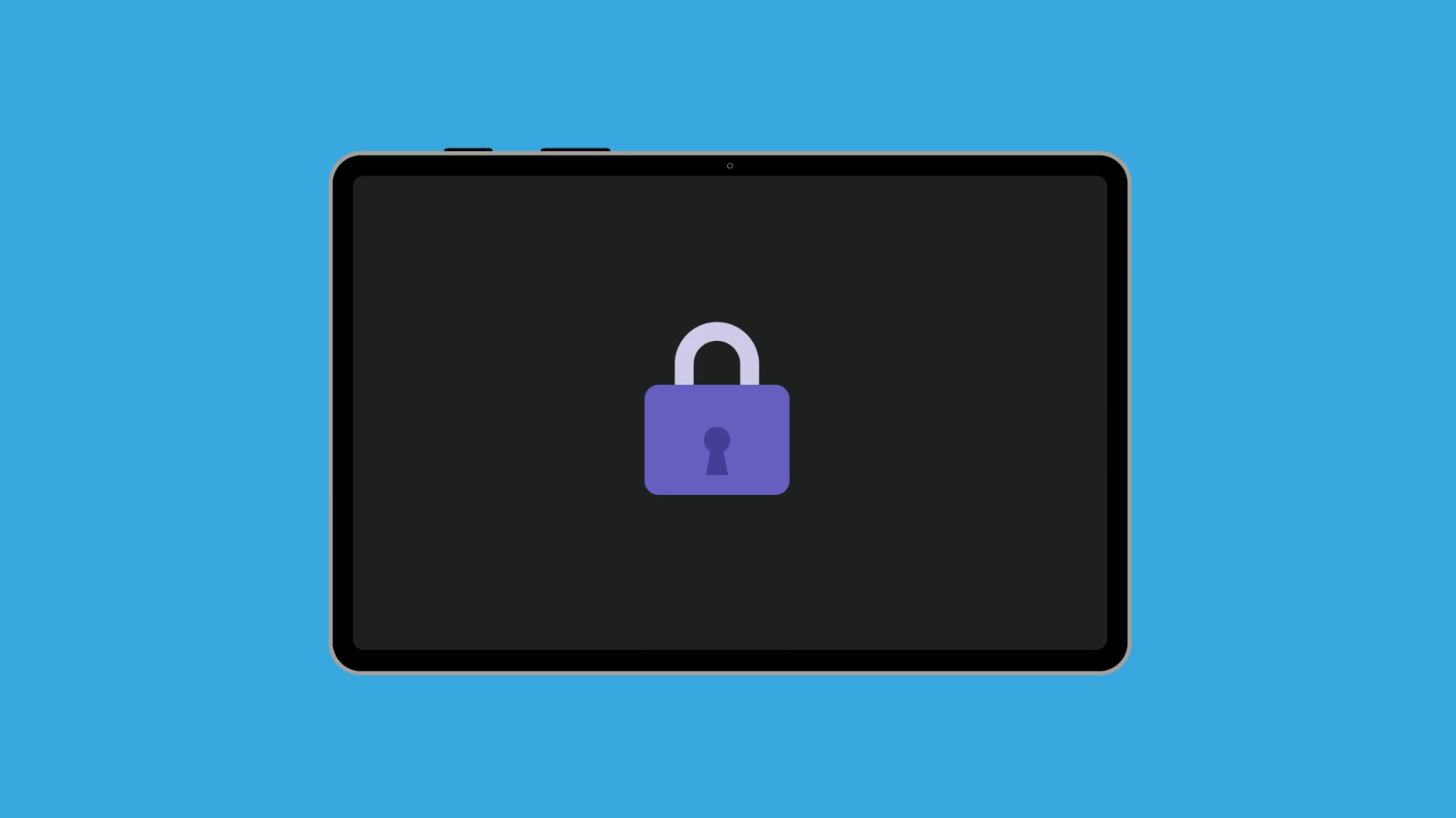
Cómo configurar un PIN
Un número de identificación personal (PIN, por sus siglas en inglés) es una clave que puede utilizar para desbloquear su tableta. Cuando su tableta está bloqueada, nadie más puede utilizarla. (Si su tableta ya está configurada con un PIN, los siguientes pasos también se pueden utilizar si desea cambiar el PIN).
Para empezar la configuración del PIN, abra la aplicación Ajustes:
- Aparecerá el menú Ajustes, en cuya lista encontrará Pantalla de bloqueo.
- En la parte superior de los ajustes de la pantalla de bloqueo, busque en Tipo de pantalla de bloqueo.
- Si dice Deslizar, su tableta no está protegida y es importante que configure un PIN ahora.
- Pulse Tipo de pantalla de bloqueo y, en el cuadro emergente que aparece, pulse PIN.
- Introduzca al menos cuatro números para su PIN. Un PIN con más números es más difícil de adivinar para otra persona, así que considere la posibilidad de utilizar un PIN de seis dígitos.
- Es posible que su tableta muestre una opción para que no tenga que pulsar De acuerdo después de introducir el PIN. Usar el PIN de esta manera es seguro y conveniente.
- Confirme su PIN introduciéndolo de nuevo.
- Es posible que vea algunas opciones de notificaciones en la Pantalla de bloqueo. Puede cambiarlas si lo desea, o pulse Listo para terminar.
- Puede que aparezca una opción llamada Activar desbloqueo remoto, que puede utilizar si olvida el PIN. Para ello se necesita una cuenta configurada con el fabricante de su tableta, así que puede Cancelar esta opción y configurarla más tarde.
- Repita los pasos anteriores para cambiar su PIN en el futuro si cree que alguien podría haberlo adivinado.
- Pruebe su nuevo PIN pulsando el botón de encendido de la tableta para apagar la pantalla y, a continuación, vuelva a pulsar el botón para despertar la tableta y mostrar la Pantalla de bloqueo.
- Deslice el dedo por la pantalla para que aparezca un teclado numérico e introduzca su PIN para desbloquear la tableta.
- Si introduce el PIN incorrectamente demasiadas veces seguidas, puede que se borre el contenido de su tableta.
Cómo configurar la seguridad por huella dactilar
También puede usar su huella dactilar para desbloquear la tableta. Esto puede resultar más rápido y cómodo que utilizar un PIN.
Seguirá necesitando un PIN para mantener segura su información. El PIN siempre se puede utilizar para desbloquear la tableta, aunque esté configurada la seguridad por huella dactilar.
- Abra la aplicación Ajustes y, a continuación, pulse Pantalla de bloqueo en el menú de la izquierda y Tipo de pantalla de bloqueo en la pantalla que aparece:
- Por su seguridad, su tableta le pedirá su PIN. Introduzca su PIN para confirmar que desea acceder a estos ajustes y pulse Continuar.
- Aparecerá una lista de formas de desbloquear su tableta. Pulse Huellas digitales.
- Su tableta lo/a guiará ahora para registrar su huella dactilar. Tendrá que utilizar el sensor de su tableta.
- Dependiendo del modelo de su tableta Android, el sensor de huellas dactilares puede estar junto a la cámara en la parte trasera de la tableta, integrado en la pantalla, en el botón de inicio o en el botón de encendido.
- Su tableta le avisará cuando su huella dactilar completa quede registrada. Ahora puede elegir añadir otro dedo o pulsar Listo.